Recentment, vaig descobrir que la quantitat d'espai de la meva aplicació de transmissió de Roku s'estava esgotant i alentiva la navegació a l'aplicació, així que vaig decidir eliminar alguns canals de la meva llista de canals Roku.
Vaig trobar que hi havia diverses maneres d'eliminar un canal de la llista de canals i he enumerat de manera exhaustiva totes les maneres possibles d'eliminar canals de Roku.
Per eliminar canals de Roku, podeu navegar pel dispositiu en què utilitzeu Roku fins al canal específic, seleccionar-lo i, des dels detalls del canal, fer clic a l'opció de suprimir el canal.
He parlat d'eliminar els canals Roku de diversos dispositius: des del menú de canals Roku, el televisor, el navegador web o l'aplicació mòbil.
També he descrit com afegir canals a Roku.
Com eliminar un canal del menú del canal Roku


Eliminar un canal mitjançant el menú de canals és la manera més fàcil i potser la més accessible d'editar la vostra llista de canals Roku.
Per eliminar un canal del menú de canals, heu de:
- Navegueu a la pantalla d'inici
- Feu clic al canal que voleu editar
- Premeu el botó estrella del comandament a distància
- Això obre els detalls del canal específic que voleu editar
- Als detalls, un cop obert, premeu el botó d'inici
- Apareixerà una opció per 'eliminar el canal'. Feu clic a això i després feu clic a D'acord
- Finalment, haureu de confirmar la vostra elecció
Com eliminar un canal de la botiga de canals
La botiga de canals Roku emet tots els programes als quals esteu subscrit o que heu descarregat i, per tant, és una manera còmoda de triar i tenir una visió clara de tots els canals als quals esteu subscrit.
Per eliminar un canal de la botiga de canals, has de:
- Cerqueu la icona dels canals de transmissió
- Premeu D'acord al comandament a distància
- Navegueu per la llista de canals, que podria ser bastant extensa si no l'heu editat abans
- Dels canals, seleccioneu el canal que voleu suprimir i premeu D'acord. Això obrirà els detalls del canal.
- Des dels detalls, heu de seleccionar l'opció d'eliminar el canal de la llista.
Com eliminar un canal de l'aplicació del canal Roku
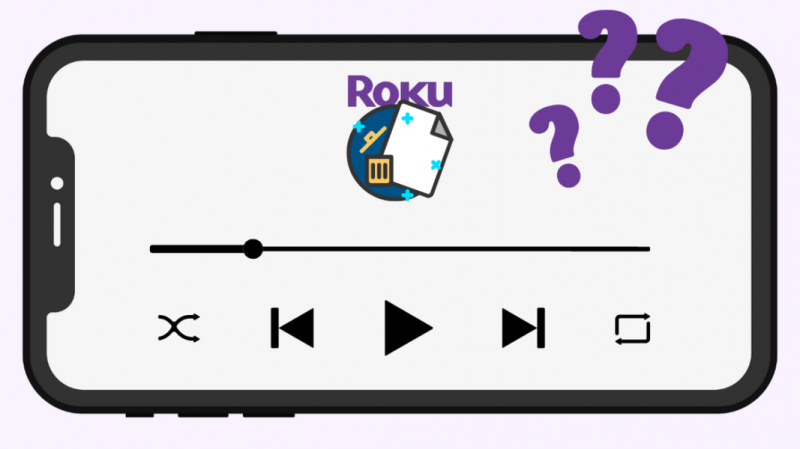
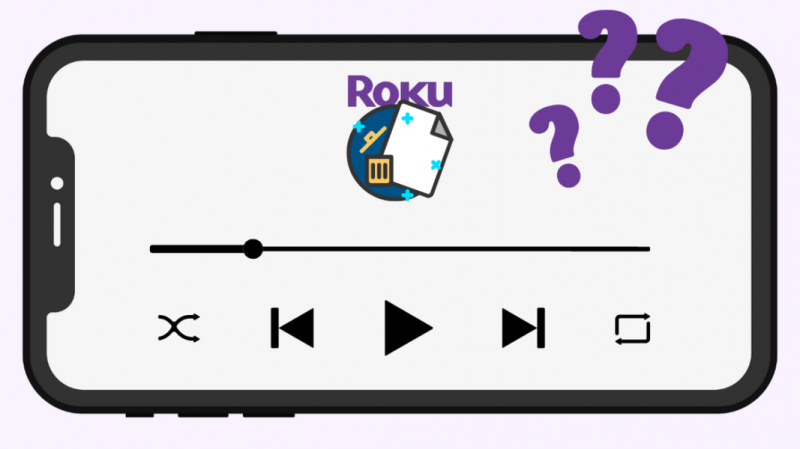
L'aplicació Roku és una manera còmoda d'accedir a la vostra llista de canals Roku, ja que és fàcil de navegar a través de la pantalla tàctil.
- Baixeu i obriu l'aplicació Roku Channel
- Inicieu la sessió des del vostre compte per dur a terme el procediment d'eliminació de canals.
- A la part inferior de la pantalla hi haurà un menú de canals. Seleccioneu això.
- S'obrirà una finestra amb l'opció Els meus canals a la part superior.
- A la icona del canal, voleu editar, manteniu premuda la icona per obrir els detalls del canal.
- Feu clic a l'opció d'eliminació i confirmeu la vostra elecció.
Com eliminar un canal amb l'aplicació Roku Remote
També podeu utilitzar el vostre telèfon per instal·lar l'aplicació Roku i el comandament a distància que apareix al telèfon com a opció per navegar per Roku al vostre dispositiu de transmissió, ja sigui el televisor o el navegador web.
Per afegir canals amb la vostra aplicació remota Roku, haureu de seguir els mateixos passos que amb la botiga de canals Roku.
Per instal·lar i executar l'aplicació Roku Remote, haureu de connectar el vostre telèfon mòbil i el vostre dispositiu de transmissió a la mateixa xarxa wifi.
Haureu d'anar a la configuració i navegar a la configuració avançada del sistema al vostre dispositiu mòbil.
Des d'aquí, seleccioneu l'opció de control per aplicacions mòbils i seleccioneu l'accés a la xarxa i premeu l'opció predeterminada.
Eliminar un canal mitjançant el navegador web
Si utilitzeu Roku al vostre navegador web, eliminar canals de la vostra llista de canals és igualment fàcil.
Aquests són els passos que cal seguir per eliminar canals amb el vostre navegador web:
- Obriu el navegador web i inicieu sessió a Roku
- Cerqueu la secció Compte
- Aneu a Gestionar les vostres subscripcions
- Desplaceu-vos cap avall fins al menú principal
- Seleccioneu el canal que voleu suprimir
- Pots fer clic a la X que hi ha al costat del canal per suprimir-lo permanentment
Com afegir un nou canal a Roku
Podeu afegir canals a Roku mitjançant qualsevol dels vostres dispositius de transmissió, ja sigui el televisor, l'aplicació mòbil o el navegador web.
Per afegir un canal nou al vostre navegador web:
- Navegueu fins a Botiga del canal Roku
- Inicieu la sessió al vostre compte de Roku
- Un cop hàgiu iniciat la sessió a la part superior, podreu navegar entre els canals
- Seleccioneu els detalls del canal
- Ara pots afegir el canal
Per afegir canals a Roku TV, haureu de:
- Premeu el botó d'inici del comandament a distància
- Amb els botons de fletxa, navegueu a 'canals de transmissió en temps real que obriran la botiga de canals Roku.
- A la llista d'opcions que s'obre a l'esquerra, navegueu i cerqueu el canal que voleu afegir
- Des del canal que heu seleccionat, feu clic al canal per obrir els detalls del canal.
- Seleccioneu D'acord a l'opció d'afegir canal
També podeu afegir canals a la vostra aplicació mòbil Roku:
- Inicieu l'aplicació mòbil Roku
- Feu clic al botó de canals del menú de navegació
- Obriu el botó de canals i seleccioneu la botiga de canals
- Navegueu per la botiga del canal i feu clic al canal per revelar més detalls
- Des dels detalls, feu clic a afegir canal i premeu D'acord
Com configurar canals privats a Roku
Els canals privats són canals que no apareixen a la cerca habitual de canals a cap de les plataformes Roku.
Els canals privats poden contenir programes i contingut que encara es troba en fase beta de desenvolupament o potser contingut enllaçat de manera privada a llocs web específics com Twitter.
Per accedir als canals privats a Roku:
- Al lloc web de Roku, accediu a la pàgina El meu compte
- Seleccioneu l'opció d'afegir un canal
- Escriu el codi privat del canal, que també es coneix com a codi d'invitació
- Feu clic a Afegeix un canal i el canal s'afegirà al vostre compte
Recentment, però, Roku va suspendre els canals privats, però aquest procés pot ser útil si el servei es reinicia en algun moment.
Contacta amb l'assistència si falten canals


En molts casos, Roku podria haver eliminat canals de la seva xarxa en cas de pagaments impagats o falta d'acord sobre els contractes.
Podeu posar-vos en contacte amb ells a través del seu pàgina de suport , i podran proporcionar una solució al vostre problema.
Pensaments finals
És crucial tenir en compte, però, que simplement suprimir els canals no eliminarà la subscripció que heu contractat per al canal.
Això sovint confon els usuaris que continuen pagant per canals que creuen que han eliminat de les seves subscripcions.
És fonamental que elimineu la subscripció a un canal abans de suprimir-lo si ja no voleu pagar pel canal.
Per fer-ho des del vostre telèfon mòbil o navegador web, inicieu sessió al vostre compte de Roku a la pàgina, desplaceu-vos cap avall per gestionar les vostres subscripcions, cerqueu les opcions de subscripcions actives i simplement elimineu la subscripció del canal que ja no necessiteu.
També us pot agradar llegint
- Error Roku HDCP: com solucionar-ho sense esforç en minuts
- La rèplica de pantalla no funciona a Roku: com solucionar-ho en minuts
- YouTube no funciona a Roku: com solucionar-ho en qüestió de minuts
- Roku No Sound: com solucionar problemes en qüestió de segons
- Com connectar Roku al televisor sense HDMI en qüestió de segons
Preguntes freqüents
Puc suprimir aplicacions a Roku?
Per eliminar aplicacions a Roku TV, podeu seleccionar el botó d'inici del comandament i, a la secció d'aplicacions, seleccioneu l'aplicació que voleu eliminar i feu clic al botó D'acord.
Com puc eliminar diversos canals a Roku?
Podeu seguir els passos descrits anteriorment per suprimir un sol canal i replicar-lo per a molts canals.
Com puc eliminar alguna cosa del meu feed de Roku?
Heu de navegar per la llista El meu canal per trobar la pel·lícula o el programa de televisió que voleu suprimir i deixar de seguir-lo.
Eliminar un canal de Roku cancel·la la subscripció?
No, eliminar un canal de Roku no cancel·la la subscripció.
